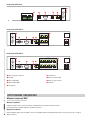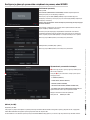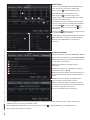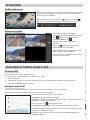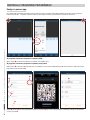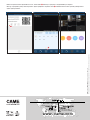Polski
PL
INSTRUKCJE KONFIGURACJI I UŻYTKOWANIA
XNVR3216H - XNVR3316H - XNVR3332H
XNVR3204PH - XNVR3208PH
NETWORK VIDEO RECORDER
FA00745-PL

AUDIO
OUT
AUDIO
IN VGA USB LAN DC 48V
DC 12V
ALARM IN
ALARM OUT
2
1
4
3
PoE PORTS
AUDIO
OUT
AUDIO
IN
USB 3.0 LAN
AUDIO
OUT
AUDIO
IN VGA USB LAN DC 48V
PoE PORTS
2 6
5
1
4 8
7
3
DC 12V
AUDIO
OUT
AUDIO
IN
VGA USB 3.0LAN
Str. 2 - Instrukcja: FA00745-PL - wers. 1 - 04/2017 - © CAME S.p.A. - Treść instrukcji może ulegać zmianom w dowolnym momencie i bez konieczności wcześniejszego powiadomienia.
Opis części
Panel tylny XNVR3316H - XNVR3332H
OSTRZEŻENIA OGÓLNE
• Ważne dla bezpieczeństwa osób zalecenia: UWAŻNIE PRZECZYTAĆ!
• Instalacja, programowanie, użytkowanie ikonserwacja produktu muszą być wykonywane przez personel wykwalifikowany i doświadczony,
zgodnie zobowiązującymi przepisami.
• Podczas wykonywania czynności czyszczenia lub konserwacji odłączyć zawsze zasilanie elektryczne.
• Urządzenie należy wykorzystywać wyłącznie do celu, do jakiego zostało jednoznacznie przeznaczone.
• Producent nie jest odpowiedzialny za ewentualne szkody spowodowane nieprawidłowym, błędnym lub nierozsądnym użytkowaniem.
OPIS
Sieciowy magnetowid cyfrowy z 4, 8, 16 wejściami.
Dane techniczne
Typ XNVR3204PH XNVR3208PH XNVR3216H XNVR3316H XNVR3332H
Wejścia wideo IP (liczba kanałów) 4 8 16 16 32
Wejścia audio IP (liczba kanałów) 4 8 16 16 32
Wyjścia wideo HDMI
4K x 2K / 1920x1080 / 1280x1024 1 1 1 1 1
Wyjścia wideo VGA, 1920x1080 / 1280x1024 (BNC) 1 1 - 1 1
Wejścia/wyjścia audio (RCA) 1/1 1/1 1/1 1/1 1/1
Kompresja wideo rejestracji H.265 / H.264 H.265 / H.264 H.265 / H.264 H.265 / H.264 H.265 / H.264
Obsługiwana rozdzielczość rejestracji 5MP / 4MP / 3MP / 1080P / 960P / 720P
Frame rate rejestracji @ 5MP (fps) 1 - 25 1 - 25 1 - 25 1 - 25 1 - 25
Dostępne porty SATA 1 1 1 2 2
Port Ethernet RJ45 1x
10/100 M
1x
10/100 M
1x
10/100 M
1x
10/100/1000 M
1x
10/100/1000 M
Porty USB 2.0 2 2 2 1 1
Porty USB 3.0 - - - 1 1
Wejścia alarmu - - 4 - -
Wyjścia alarmu - - 1 - -
Zasilanie (V DC) 48 48 12 12 12
Pobór prądu bez twardego dysku (W) ≤ 5 ≤ 5 ≤ 5 ≤ 5 ≤ 15
Temperatura pracy (°C) -10 ~ +50 -10 ~ +50 -10 ~ +50 -10 ~ +50 -10 ~ +50
Wilgotność funkcjonowania (%) 10 ~ 90 10 ~ 90 10 ~ 90 10 ~ 90 10 ~ 90
Wymiary (mm) 300 x 248 x 52 300 x 248 x 52 300 x 248 x 52 380 x 268 x 52 430 x 300 x 55
❶❷ ❸ ❹ ❺
❻

AUDIO
OUT
AUDIO
IN VGA USB LAN DC 48V
DC 12V
ALARM IN
ALARM OUT
2
1
4
3
PoE PORTS
AUDIO
OUT
AUDIO
IN
USB 3.0 LAN
AUDIO
OUT
AUDIO
IN VGA USB LAN DC 48V
PoE PORTS
2 6
5
1
4 8
7
3
DC 12V
AUDIO
OUT
AUDIO
IN
VGA USB 3.0LAN
AUDIO
OUT
AUDIO
IN VGA USB LAN DC 48V
DC 12V
ALARM IN
ALARM OUT
2
1
4
3
PoE PORTS
AUDIO
OUT
AUDIO
IN
USB 3.0 LAN
AUDIO
OUT
AUDIO
IN VGA USB LAN DC 48V
PoE PORTS
2 6
5
1
4 8
7
3
DC 12V
AUDIO
OUT
AUDIO
IN
VGA USB 3.0LAN
AUDIO
OUT
AUDIO
IN VGA USB LAN DC 48V
DC 12V
ALARM IN
ALARM OUT
2
1
4
3
PoE PORTS
AUDIO
OUT
AUDIO
IN
USB 3.0 LAN
AUDIO
OUT
AUDIO
IN VGA USB LAN DC 48V
PoE PORTS
2 6
5
1
4 8
7
3
DC 12V
AUDIO
OUT
AUDIO
IN
VGA USB 3.0LAN
Str. 3 - Instrukcja: FA00745-PL - wers. 1 - 04/2017 - © CAME S.p.A. - Treść instrukcji może ulegać zmianom w dowolnym momencie i bez konieczności wcześniejszego powiadomienia.
UŻYTKOWANIE URZĄDZENIA
Włączyć i wyłączyć NVR
Włączyć urządzenie
Podłączyć monitor i zasilacz: zapali się niebieska, czołowa dioda led i urządzenie zostanie włączone.
Procedura sterowana umożliwi wykonanie ustawienia urządzenia.
Wyłączyć urządzenie
W menu głównym wybrać ikonę “Shutdown”; operacja ta powoduje otwarcie powodującego wyłączenie; nacisnąć przycisk “OK” i następnie
odłączyć zasilanie.
❻ Port USB 2.0,
❼ Wejścia / wyjścia audio,
❽ Wejścia i wyjścia alarmu,
❾ Porty PoE.
Panel tylny XNVR3208PH
Panel tylny XNVR3204PH
Panel tylny XNVR3216H
❶ Wejście zasilania z zasilacza,
❷ Port LAN,
❸ Wyjście wideo VGA,
❹ Wyjście wideo HDMI,
❺ Port USB 3.0,
❶
❶
❶
❼
❽
❼ ❾
❾❼
❺
❻
❻
❹
❸ ❹
❸ ❹
❷
❷
❷

Str. 4 - Instrukcja: FA00745-PL - wers. 1 - 04/2017 - © CAME S.p.A. - Treść instrukcji może ulegać zmianom w dowolnym momencie i bez konieczności wcześniejszego powiadomienia.
QRCode (kod QR)
Aktywować pole NAT.
Jeśli pragnie się wejść do urządzenia za pomocą własnego smartfona iOS lub Android, należy pobrać aplikację Superlive PLUS; w przypadku
tabletu iOS lub Android należy pobrać aplikację Superlive PLUS lub Superlive HD.
Po zainstalowaniu i uruchomieniu aplikacji należy zeskanować QRCode, który pojawi się na ekranie, aby natychmiast wejść do video recorder.
Nacisnąć przycisk NEXT (DALEJ) w celu kontynuacji ustawiania.
Wprowadzanie parametrów sieciowych
❶ Zaznaczając to pole, system przypisuje automatycznie
adres IP do urządzenia.
Jeśli pole ❶ nie jest zaznaczone, należy ręcznie wpisać
następujące dane:
- IP ADDRESS (ADRES IP)
- SUBNET MASK (MASKA PODSIECI)
- GATEWAY (BRAMA SIECIOWA)
- PREFERRED DNS SERVER (GŁÓWNY SERWER DNS)
- ALTERNATE DNS SERVER (PODRZĘDNY SERVER DNS): ten
wybór umożliwia zdalne użycie/wyświetlenie NVR.
Wstępnie określone wartości dla portów to:
HTTP port: 80 SERVER port: 6036
Skonfigurować prawidłową datę i godzinę.
Nacisnąć przycisk NEXT (DALEJ) w celu kontynuacji ustawiania.
Uruchamiając urządzenie po raz pierwszy można wybrać osobiste hasło, które
będzie mogło być dowolnie zmieniane.
Po kliknięciu w pola wymagające wprowadzenia tekstów lub liczb zostanie
wyświetlona klawiatura; wybrać pożądane litery i/lub liczby w celu utworzenia
tekstu; używać przycisku SHIFT (SHIFT) w celu wpisania dużych liter i symboli.
Nacisnąć przycisk NEXT (DALEJ) w celu kontynuacji ustawiania.
Konfiguracja głównych parametrów urządzenia za pomocą okna WIZARD
Podstawowe parametry
Włączyć NVR.
Okno WIZARD (KONFIGURACJA STEROWANA) umożliwia szybkie wykonanie
głównych operacji w celu aktywacji urządzenia.
Naciśnięcie przycisku SKIP (POMIŃ) powoduje natychmiastowe wyjście z
konfiguracji sterowanej; naciśnięcie przycisku centralnego powoduje rozpoczęcie
konfiguracji sterowanej.
Uwaga: Dane wprowadzone w fazie konfiguracji sterowanej (wizard) mogą być
dowolnie zmieniane.
❶

Str. 5 - Instrukcja: FA00745-PL - wers. 1 - 04/2017 - © CAME S.p.A. - Treść instrukcji może ulegać zmianom w dowolnym momencie i bez konieczności wcześniejszego powiadomienia.
Dodać kamery
Po naciśnięciu przycisku ❷ zostanie zaktualizowana lista
kamer IP obecnych w tej samej sieci lokalnej NVR.
Nacisnąć przycisk , aby dodać pożądaną kamerę.
Wybrać ❸ , aby dodać wszystkie kamery z listy.
Nacisnąć przycisk , aby skasować jedną z kamer
dodanych do listy. Nacisnąć przycisk ❹ , aby skasować
wszystkie kamery dodane do listy.
Jeśli pożądana kamera IP nie ma adresu IP, który znajduje
się w tym samym segmencie sieci NVR, wybrać urządzenie
i nacisnąć ikonę ❺ aby zmienić adres IP ❻; wybrać
kamerę z nowym adresem i nacisnąć przycisk aby ją
dodać do listy.
Naciskając ikonę ❼ można przypisać nazwę do kamery IP
w sposób umożliwiający jej rozpoznanie.
Kamery podłączone bezpośrednio do portów PoE rejestratora
NVR są adresowane i zarządzane w sposób automatyczny.
Nacisnąć przycisk NEXT (DALEJ) w celu kontynuacji
ustawiania.
Dla trybu RĘCZNEGO należy ustawić dla każdej kamery wejście alarmowe, które spowoduje rozpoczęcie rejestracji, alarm “motion”, który
spowoduje rozpoczęcie rejestracji i programator czasowy.
Aby jak najdokładniej skonfigurować opcje rejestracji, należy nacisnąć ikonę ⇨ Settings (Konfiguracja) ⇨ Record (Rejestracja).
Nacisnąć przycisk OK, aby zapisać ustawienia.
Ustawienia rejestracji
Dostępne są dwa tryby rejestracji AUTOMATYCZNY i RĘCZNY.
Wybrać jedną z opcji dostępnych w trybie AUTOMATYCZNYM:
❾ Rejestracja aktywuje się, jeśli kamera odczytuje ruch we
wnętrzu określonej strefy obrazu.
❿ Rejestracja aktywuje się po aktywacji wejścia
alarmowego.
⓫ Rejestracja aktywuje się po wystąpieniu warunków, o
których mowa w punkcie ❾ i ❿.
⓬ Rejestracja zawsze aktywna; jeśli kamera odczytuje ruch
we wnętrzu określonej strefy obrazu, następuje włączenie
alarmu.
⓭ Rejestracja zawsze aktywna; jeśli aktywowane jest
wejście alarmowe, następuje włączenie alarmu.
⓮ Rejestracja zawsze aktywna; jeśli aktywuje się wejście
alarmowe lub kamera odczytuje ruch we wnętrzu określonej
strefy obrazu, następuje włączenie alarmu.
Nacisnąć przycisk OK, aby zapisać ustawienia.
❷ ❸ ❹
❺
❻
❼
❽
❾
❿
⓫
⓬
⓭
⓮

Str. 6 - Instrukcja: FA00745-PL - wers. 1 - 04/2017 - © CAME S.p.A. - Treść instrukcji może ulegać zmianom w dowolnym momencie i bez konieczności wcześniejszego powiadomienia.
Po zainstalowaniu ActiveX nastąpi otwarcie okna logowania:
Serial No (Nr seryjny): adres MAC rejestratora NVR
Aby wyświetlić adres MAC rejestratora NVR, należy wejść do Menu ⇨ Settings (Konfiguracja) ⇨
Network (Sieć) ⇨ Network status (Stan sieci).
Ewentualnie, wybrać ikonę na dolnym pasku narzędzi.
User Name (Nazwa użytkownika): nazwa użytkownika NVR (nazwa domyślna to admin).
Password: hasło NVR (hasło wybrane podczas pierwszego uruchomienia za pomocą sterowanej
konfiguracji; hasło domyślne to 123456).
Dostęp zdalny może nastąpić również za pomocą oprogramowania NVMS1000 (do PC) lub
NVMS1200 (do MAC OS).
POŁĄCZENIE ZA POMOCĄ USŁUGI CLOUD.
Ustawienia NAT
Rejestrator NVR musi być zasilany i podłączony do sieci.
1. Wejść do Menu ⇨ Settings (Konfiguracja) ⇨ Network (Sieć) ⇨ NAT.
Wybrać zakładkę NAT.
2. Aktywować NAT i wypełnić, w razie potrzeby, pola NAT Server (Serwer NAT) wartość domyślna NAT Server to www.autonat.com.
3. Kliknąć APPLY (ZASTOSUJ) aby zapisać parametry.
Dostęp do serwera NAT
Po zakończeniu ustawień NAT można wejść do serwera NAT z PC (wpisać w wyszukiwarce http://www.autonat.com).
W przypadku pierwszego wejścia do NAT, zostanie automatycznie pobrana wtyczka ActiveX.
Dostęp do okna odtwarzania i wyszukiwania
zarejestrowanego materiału jest możliwy po naciśnięciu
ikony w dolnej części ekranu lub wybierając
PLAYBACK (ODTWÓRZ) w menu .
Możliwe jest ręczne dodanie kamer do okna
odtwarzania.
Wybrać ikonę w celu wyświetlenia okna, które
umożliwi dodanie kamery do widoków.
Wybrać pożądane kamery i następnie kliknąć na ADD
(DODAJ), aby dodać kamerę do widoków.
Pliki zarejestrowane przez dodatkową kamerę zostaną
odtworzone wewnątrz interfejsu.
Odtwarzanie ogólne
Klikając na prawy przycisk myszki na stronie obrazów zarejestrowanych przez kamerę
można wybrać z pojawiającego się menu fragment zarejestrowanego wideo, który
pragnie się natychmiast odtworzyć.
Można przywołać to samo menu naciskając ikonę znajdującą się obok ikony w
dolnej części ekranu, która przedstawia obrazy zarejestrowane przez kamerę.
ODTWARZANIE
Szybkie odtwarzanie

Str. 7 - Instrukcja: FA00745-PL - wers. 1 - 04/2017 - © CAME S.p.A. - Treść instrukcji może ulegać zmianom w dowolnym momencie i bez konieczności wcześniejszego powiadomienia.
W polu ❹ wpisać dowolną nazwę identyfikującą urządzenie. W polach ❺ wpisać dane uwierzytelniające umożliwiające dostęp do magnetowidu i
nacisnąć przycisk ❻.
W przypadku stosowania połączenia za pomocą DDNS
Wpisać w polu ❶ nazwę Host oraz domenę (na przykład: came.autoddns.com).
W przypadku stosowania połączenia za pomocą usługi cloud
Dotknąć ikonę ❷ i zeskanować QR code który może się znajdować w menu informacji NVR pod nazwą QR code. Ewentualnie, można wpisać kod
bezpośrednio w polu Urządzenie ❸.
KONTROLA Z URZĄDZENIA PRZENOŚNEGO
Dostęp za pomocą app
Dla smartfona iOS lub Android, należy pobrać aplikację Superlive PLUS; w przypadku tabletu iOS lub Android należy pobrać aplikację Superlive
PLUS lub Superlive HD. Po dokonaniu aktywacji aplikacji, należy wykonać sekwencję przedstawioną na poniższych ilustracjach.
❶❸
❹
❻
❺
❷

www. came.com
CAME S.p.A.
Via Martiri Della Libertà, 15 Via Cornia, 1/b - 1/c
31030 Dosson di Casier
Treviso - Italy
33079 Sesto al Reghena
Pordenone - Italy
(+39) 0422 4940
(+39) 0422 4941
(+39) 0434 698111
(+39) 0434 698434
Polski - Instrukcja: FA00745-PL - wers. 1 - 04/2017 - © CAME S.p.A.
Treść instrukcji może ulegać zmianom w dowolnym momencie i bez konieczności wcześniejszego powiadomienia.
Dodane urządzenie zostanie wyświetlone na liście; zielona ikona ❼ wskazuje, że połączenie z magnetowidem jest aktywne.
Wracając na poprzednią stronę można wyświetlić i wybrać podłączone urządzenia. Ikona ❽ umożliwia otwarcie okna za pomocą którego można
wybrać tryb wyświetlania.
❽
❼
-
 1
1
-
 2
2
-
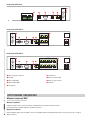 3
3
-
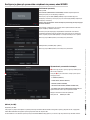 4
4
-
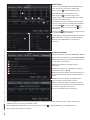 5
5
-
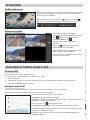 6
6
-
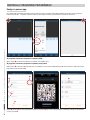 7
7
-
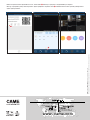 8
8
Powiązane artykuły
Inne dokumenty
-
Novus NVR-6332-H2/F Instrukcja obsługi
-
Novus NVR-6316P16-H2 Instrukcja obsługi
-
Novus NVR-6316P16-H2 Instrukcja obsługi
-
Novus KDH-ST6000P8-H1/F Instrukcja obsługi
-
Novus NVR-6332P16-H4 Instrukcja obsługi
-
Novus NVR-6204P4-H1 Instrukcja obsługi
-
Novus NVR-6408-H1/F Instrukcja obsługi
-
Novus NVR-6332-H8/FR Instrukcja obsługi